Se estiver usando o Windows 11, você deve ter notado um botão Widgets adicionado à barra de tarefas. Ao clicar neste ícone de Widgets, você pode abri-lo para ver as últimas previsões meteorológicas, informações sobre ações e mais notícias de todo o mundo.
No entanto, se quiser adicionar mais widgets ou personalizar os widgets, leia este artigo. O Windows 11 permite ocultar ou remover um widget específico, personalizar uma seção específica, adicionar mais widgets, etc.
Widgets no Windows 11
Para usar widgets você deve fazer login com um conta Microsoft. Após o login, os widgets do lado esquerdo do Windows 11 ficam visíveis.
Adicionar widgets
Por padrão, o conjunto de widgets consiste em clima sugerido para você, artigos principais e liga principal. Você pode adicionar mais widgets clicando no botão “Adicionar widgets” no meio.
Em seguida, você entrará nas configurações do widget. Aqui você pode adicionar os seguintes widgets.
- Proteção para a família
- Tomado
- Tráfego
- Novamente
- Calendário do Outlook
- Tips
- E-Sports
- Lista de observação
Para personalizar ainda mais seus widgets, clique em personalizar seus interesses na parte inferior.
Personalizar widgets
Você pode personalizar cada widget. Você faz isso clicando nos três pontos horizontais no canto superior direito da janela do widget.
Você pode ajustar o tamanho do widget para pequeno, médio ou grande. Ajuste o conteúdo do widget, por exemplo a localização do clima, clicando em Ajustar widget.
Excluir widgets
Para remover o widget, clique em Remover widget.
Espero que isso tenha permitido que você ajustasse os widgets ao seu gosto. Leia também, personalizar a barra de tarefas no Windows 11.
Janelas 10? Personalize notícias e interesses no Windows 10.
Obrigado por ler!


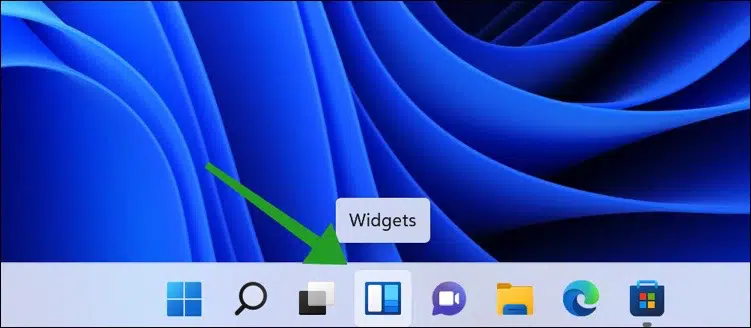
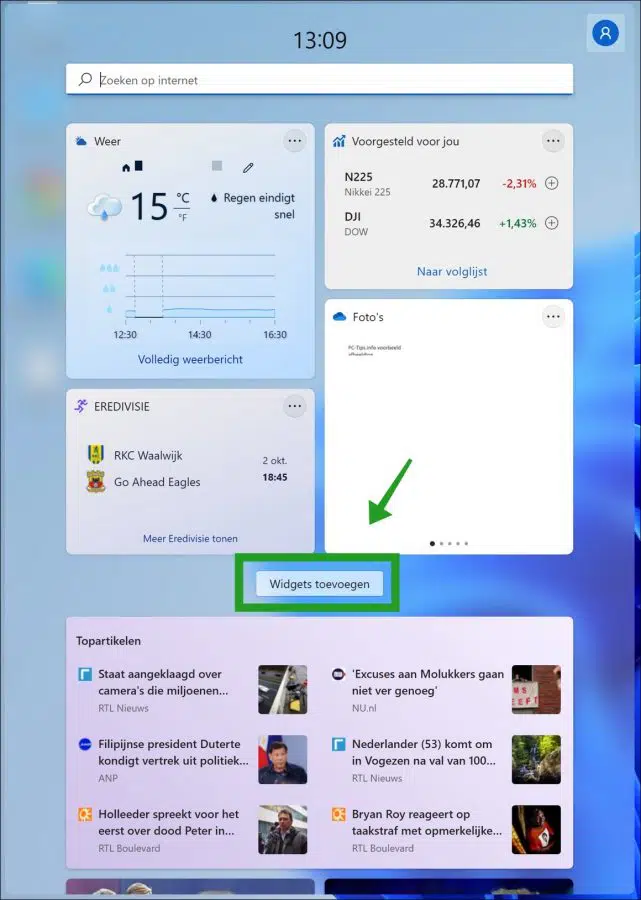
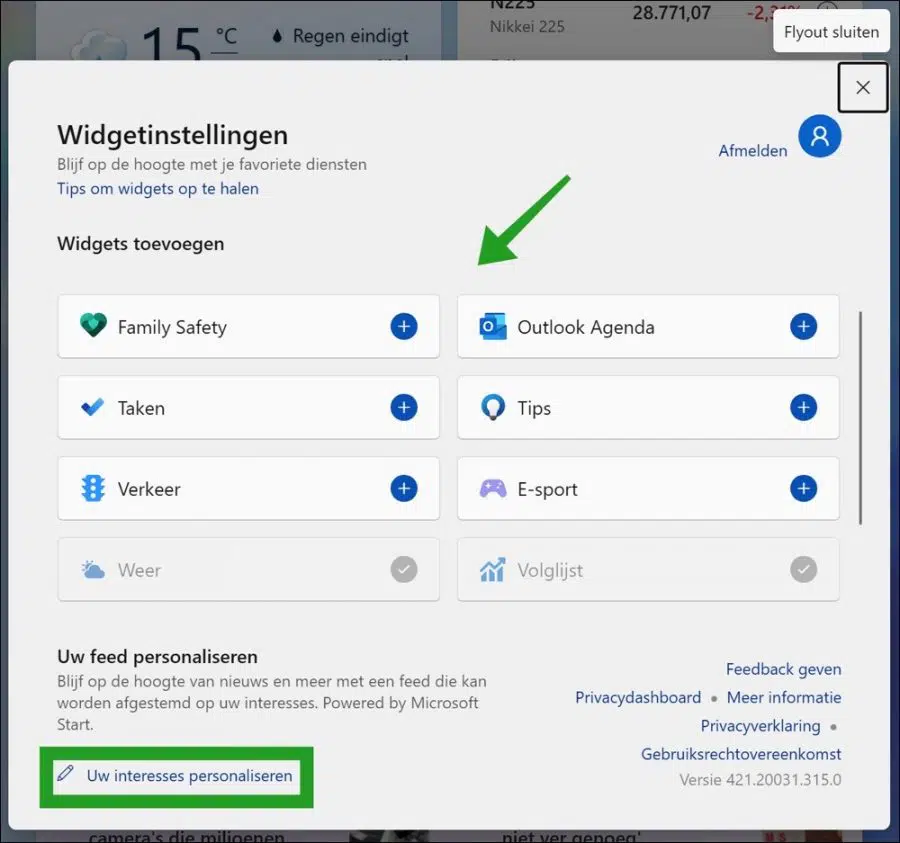
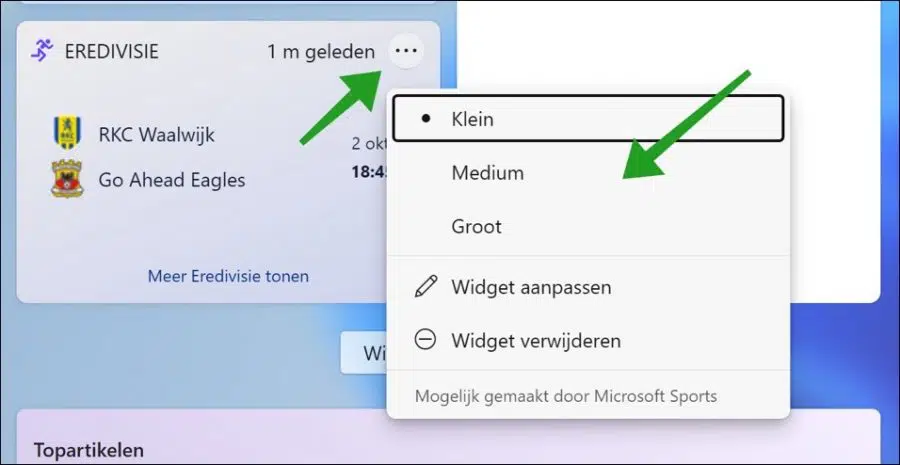
Como faço para remover um compartilhamento atribuído da lista de observação no widget?Por exemplo, Tesla pode ser adicionado, mas não removido da lista.
Olá, isso era algo que eu também estava procurando. Abra os widgets, clique em “to watchlist”. Em seguida, clique no link “Gerenciar” com um ícone de engrenagem no canto superior esquerdo do navegador que é aberto. Selecione o “Símbolo” que deseja remover e clique no link “remover” que aparece. Boa sorte!
Saudações, Stefan
Caro,
Quando clico em adicionar widget, vou para a página em inglês.
Como faço para converter isso para a versão holandesa?
Por exemplo, a Eredivisie etc.
Obtenha sempre a versão em inglês
Aguardando sua resposta
M. vr.gr.
AJ van HUmmel
Olá,
para isso você precisa mudar a região. Você pode ler essas informações neste artigo: https://www.pc-tips.info/tips/windows-tips/regio-wijzigen-in-microsoft-store-via-windows-11/
As configurações de região no Windows 11 determinam recentemente as informações exibidas nos Widgets. Portanto, se você alterar a região com as informações acima para “Holanda”, as notícias holandesas, etc. serão exibidas nos widgets.
Saudações, Stefan